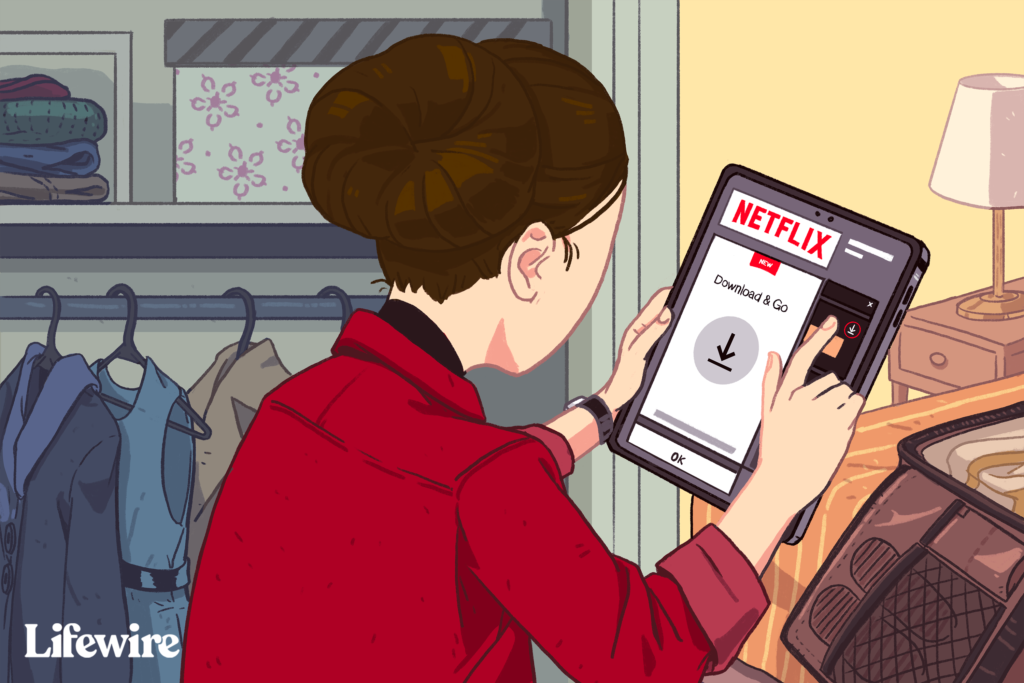
Co je třeba vědět
- Na iPadu: Spusťte Netflix aplikaci a vyberte film. Klepněte na Stažení pod názvem filmu.
- V systému Mac: Streamujte stažený film z iPadu do počítače Mac. Nebo si nainstalujte ze systému Netflix Windows 10 a Bootcamp.
Tento článek vysvětluje, jak stahovat filmy z Netflixu do iPadu pro offline prohlížení. Pro Mac neexistuje žádná aplikace Netflix a na Macu nemůžete stahovat z webu Netflix, ale řešení pro Mac jsou zahrnuta. Tyto informace platí pro všechny iPady s nejnovější verzí aplikace Netflix a všechny počítače Mac.
Jak stahovat filmy z Netflixu do iPadu
Stahování filmů a televizních pořadů ze služby Netflix ke sledování na iPadu, když nejste připojeni k internetu, je jednoduché. Stažené filmy a televizní pořady jsou ideální pro jízdy letadly, cesty autem a další místa, která těží ze zábavy, ale nutně nemají skvělé připojení k internetu. IPad je dokonalým zařízením pro stahování pořadů a filmů Netflix, protože je lehký, má velkou obrazovku, má baterii s dlouhou výdrží a snadno si jej můžete vzít na výlet. Chcete-li stahovat filmy z Netflixu do iPadu, potřebujete aktivní předplatné Netflix a bezplatnou aplikaci Netflix dostupnou v App Store. Postup stažení ze služby Netflix do iPadu:
-
Spusťte aplikaci Netflix na iPadu.
-
Posuňte se dolů na úvodní obrazovce, procházejte výpisy a klepněte na film, televizní pořad nebo celou řadu televizního pořadu, který chcete stáhnout. Chcete-li hledání omezit pouze na filmy, klepněte na Filmy v řádku nabídek.
-
Pokud jste vybrali film, klepněte na ikonu Stáhnout šipku dolů pod popisem filmu. Pokud není Stáhnout šipku dolů, film nelze stáhnout.
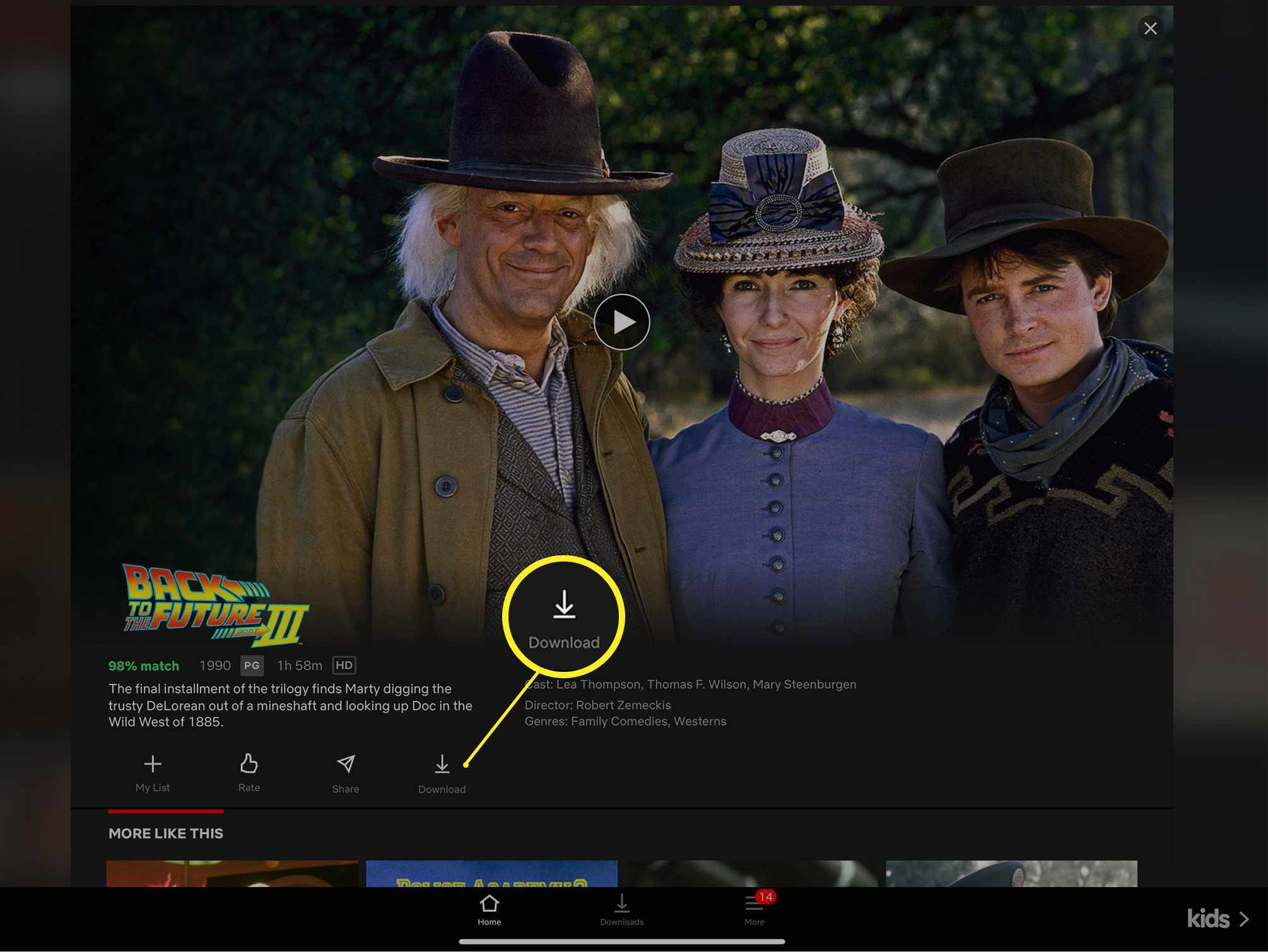
Po zahájení stahování nahradí šipku stahování indikátor průběhu a zobrazí se indikátor stavu.
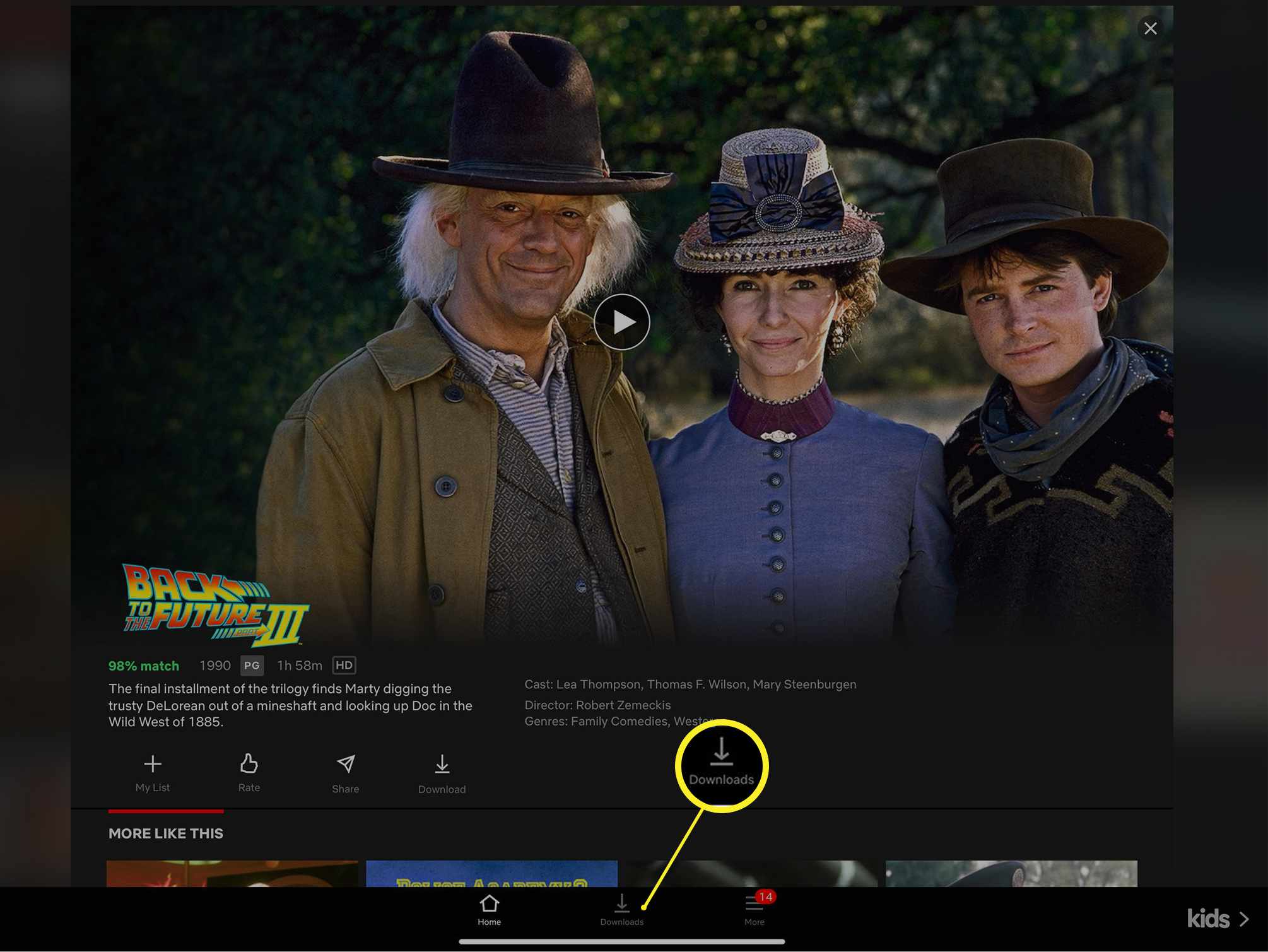
Film se stáhne na obrazovku Moje stahování, kam se dostanete klepnutím Soubory ke stažení ve spodní části obrazovky
-
Pokud vyberete televizní pořad, klepněte na ikonu šipka dolů stahování zahájíte vedle každé epizody, kterou chcete sledovat. Pokud v aplikaci používáte funkci Inteligentní stahování, stáhněte si pouze první epizodu.
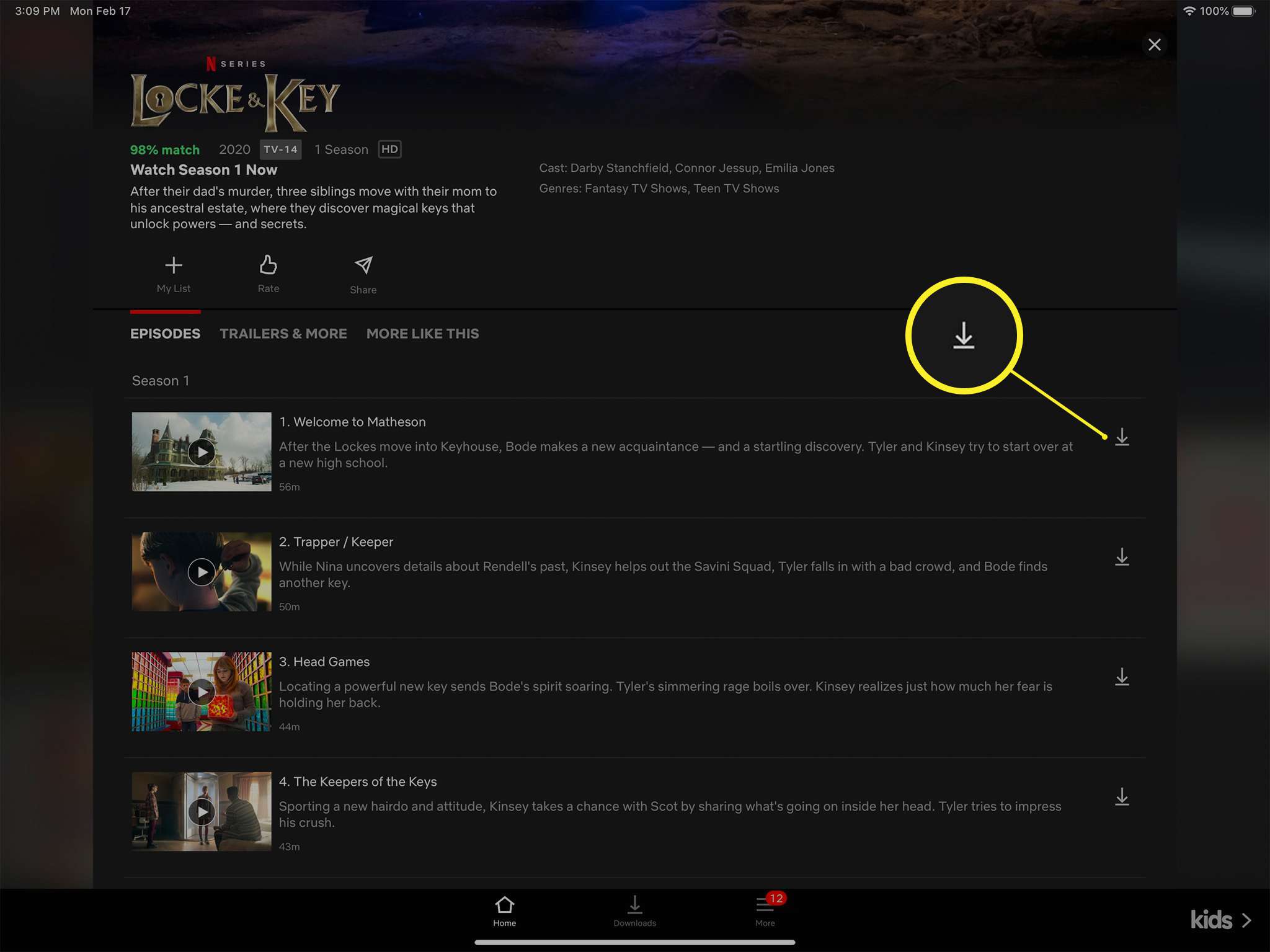
Inteligentní stahování je funkce, která je ve výchozím nastavení zapnutá v aplikaci. Šetří místo na iPadu při sledování televizních pořadů s více epizodami. Když dokončíte sledování stažené epizody, aplikace ji smaže při příštím připojení iPadu k síti Wi-Fi a automaticky stáhne další epizodu, takže na iPadu máte vždy jen jednu epizodu.
-
Po dokončení stahování klepněte na ikonu Soubory ke stažení tlačítko ve spodní části obrazovky otevřete Moje soubory ke stažení obrazovka.
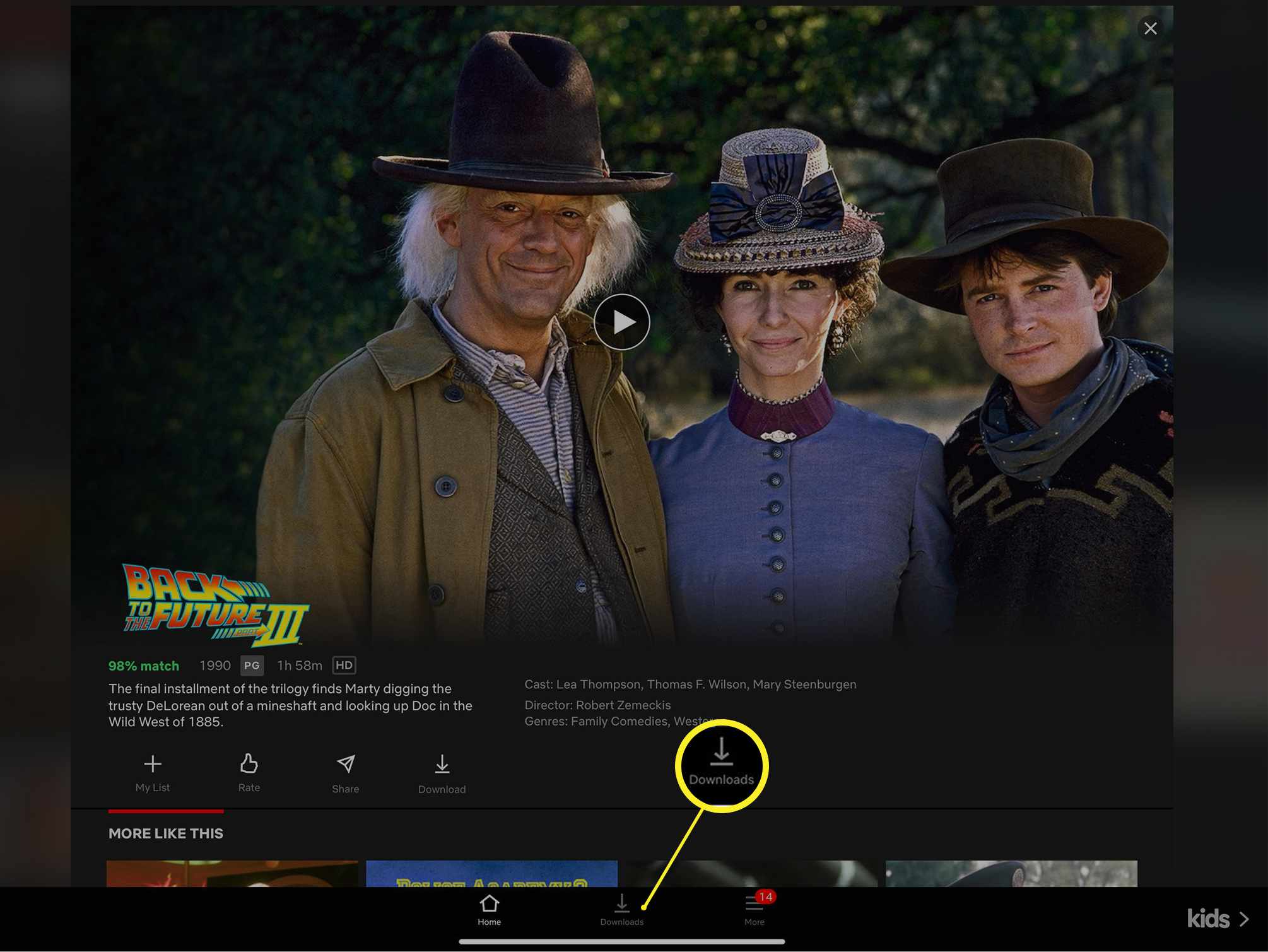
-
Klepněte na ikonu Hrát si šipka na staženém filmu nebo televizním pořadu, který chcete sledovat na internetu Moje soubory ke stažení obrazovku sledovat.
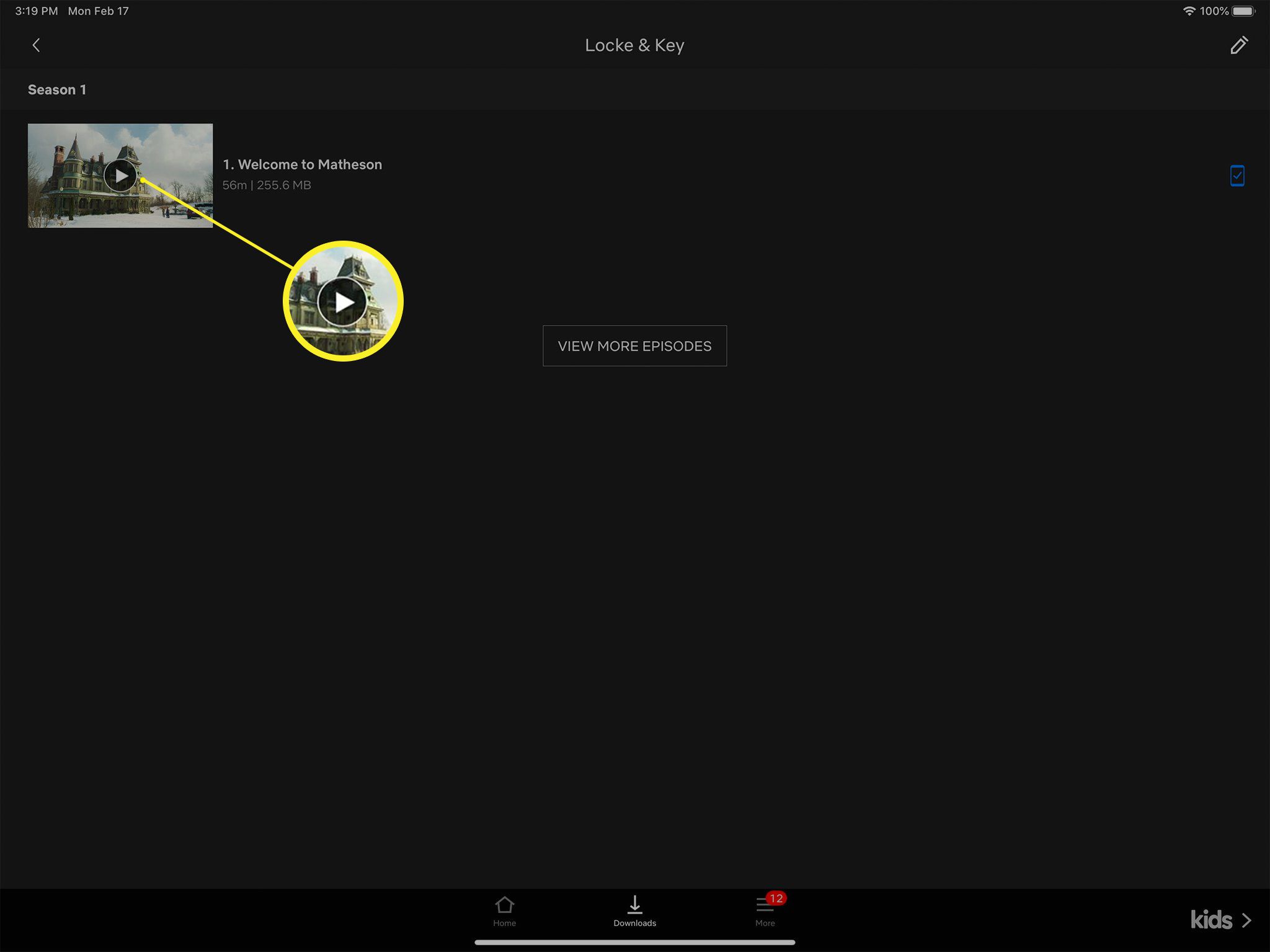
-
Chcete-li z iPadu odebrat film nebo televizní pořad, klepněte na ikonu Stažení ikona vedle výpisu – připomíná zaškrtnutí v poli – a poté klepněte na Smazat stahování k odebrání z iPadu. Stažené filmy a pořady Netflix také najdete v Soubory ke stažení ve spodní části aplikace.
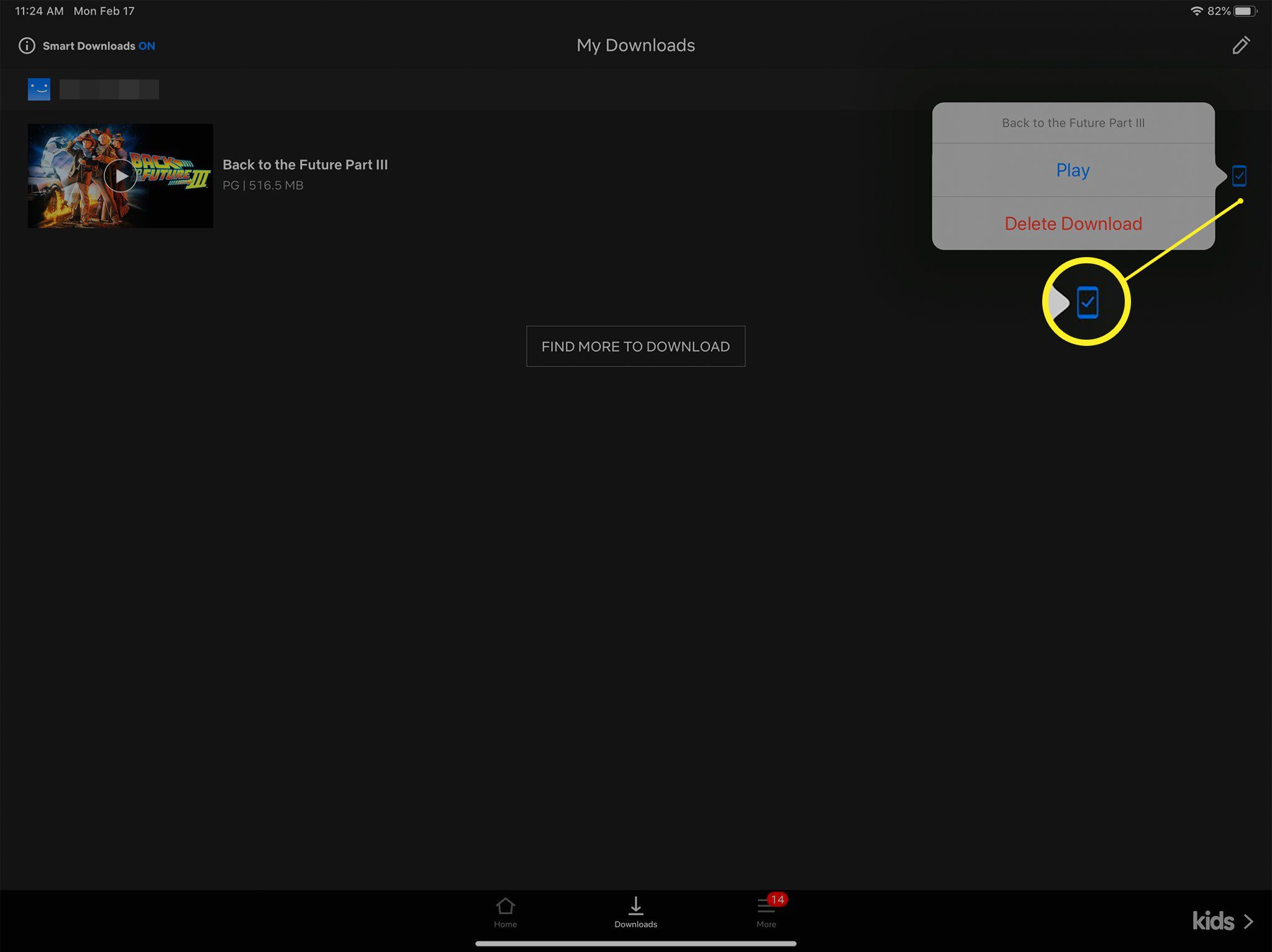
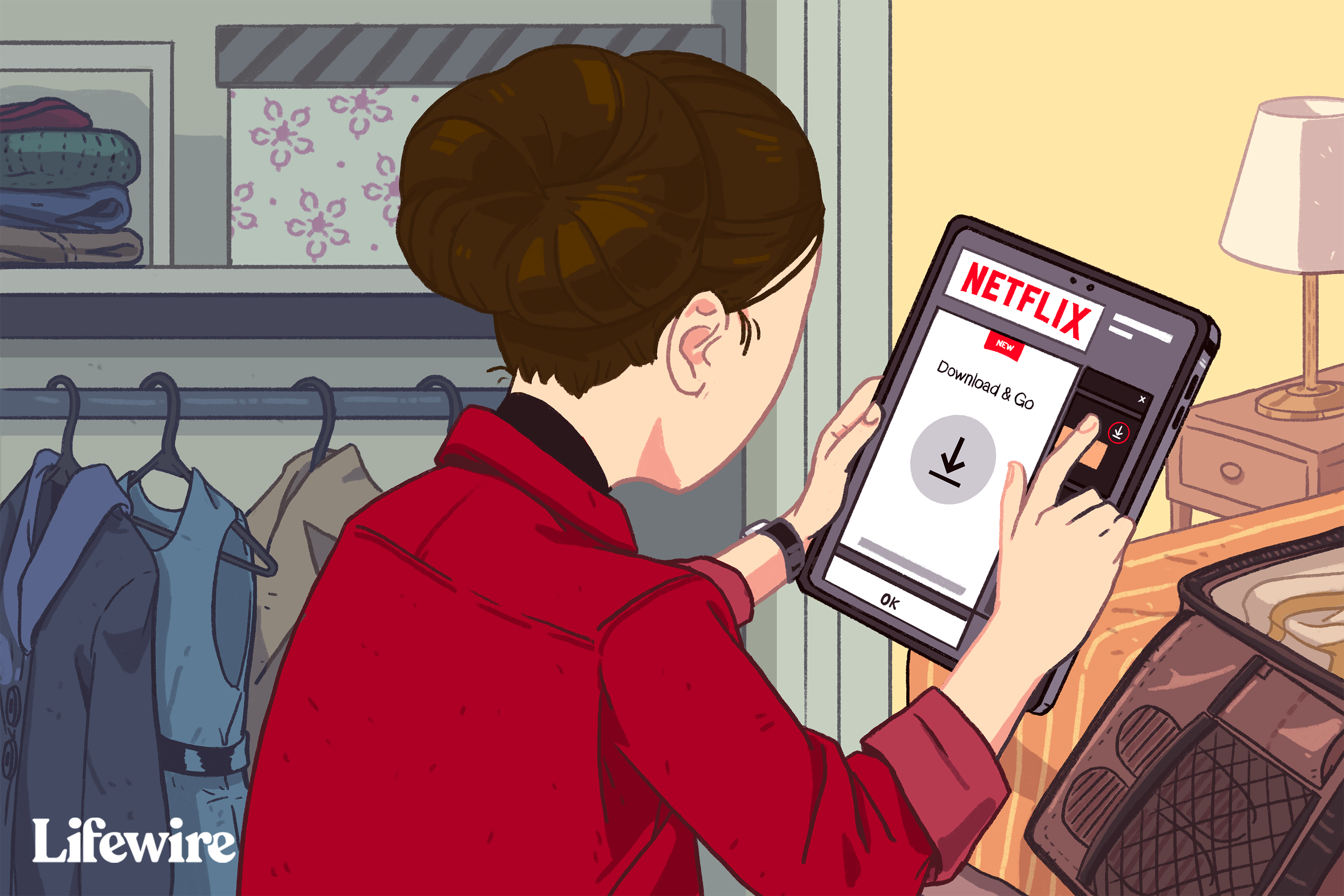
Nastavení aplikace Netflix
V nastavení aplikace Netflix pro iPad určujete, zda chcete omezit stahování pouze na Wi-Fi, což je výchozí nastavení. Můžete také změnit kvalitu videa ze standardní, která je dostatečná pro prohlížení na iPadu, na vyšší, což byste mohli upřednostňovat, pokud plánujete streamovat film na větší obrazovku a mimo jiné zapnout a vypnout inteligentní stahování. Vyhledejte Netflix Nastavení aplikace klepnutím Více ve spodní části obrazovky Netflix.
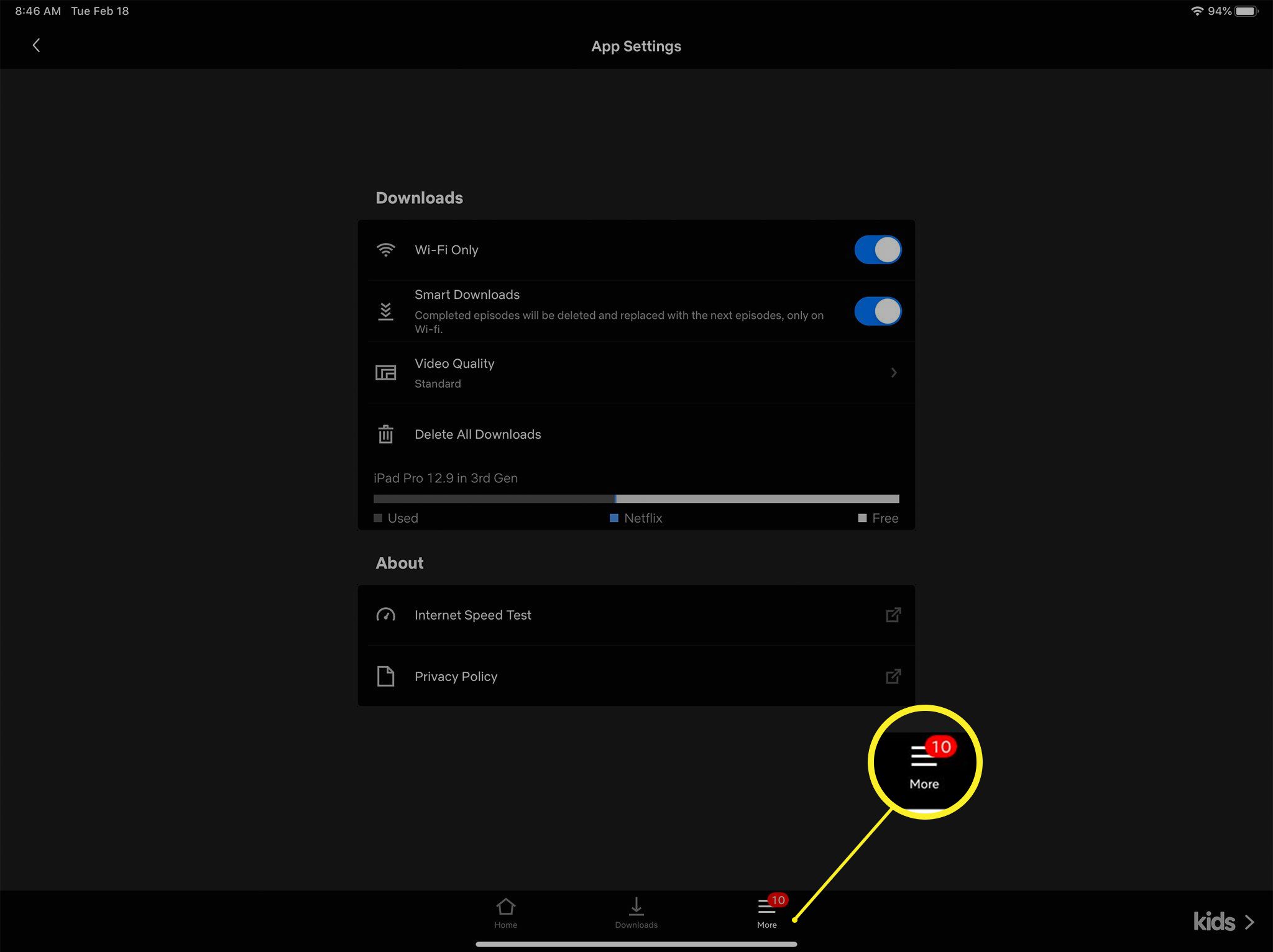
Jak stahovat filmy z Netflixu do počítače Mac
Pro Mac neexistuje žádná aplikace Netflix. K Netflixu můžete přistupovat v prohlížeči, ale nemůžete stáhnout žádný obsah z verze Netflixu do Macu. Netflix nepodporuje stahování a sledování offline na počítačích Mac. Navzdory tomu existuje několik legálních možností pro prohlížení staženého obsahu Netflix na Macu:
- Boot Camp a Windows: Netflix nabízí aplikaci Netflix pro počítače se systémem Windows v Microsoft Storu. Boot Camp, nástroj, který se dodává na počítačích Mac, provozuje Windows 10 na počítačích Mac. Poté si můžete stáhnout aplikaci Netflix pro Windows a použít ji k legálnímu stažení obsahu z Netflixu. K instalaci na Mac budete potřebovat kopii Windows 10, takže to není levná alternativa.
- Streamování z iPadu: Aplikace Netflix pro iPady podporuje AirPlay, která umožňuje bezdrátové streamování multimediálního obsahu mezi zařízeními Apple. Můžete tedy streamovat veškerý obsah Netflix, který stáhnete na iPadu, do Macu. Tímto způsobem můžete zobrazit film na větší obrazovce pro více diváků. To není totéž jako stahování do Mac, ale je to řešení pro uživatele s více zařízeními.
Jak nestahovat filmy Netflix do počítače Mac
Můžete narazit na software pro snímání obrazovky online, který se pokouší obejít omezení Netflixu, ale pozor. Kopírování filmu online je pirátský obsah, který je nezákonný a kvalita výsledku je často špatná. Netflix po vás pravděpodobně nepřijde, pokud si nahrajete show sami a nebudete ji sdílet s ostatními, ale chcete využít této šance? Lepší kontrola podmínek Netflixu. Kopírování filmu není totéž jako stahování filmu. Nahrávání filmu trvá stejně dlouho a kvalita není nikdy tak dobrá jako originál. Rovněž riskujete stažení malwaru spolu s jakýmkoli vyzkoušeným softwarem pro snímání nebo nahrávání obrazovky. Stahování Netflixu do počítače Mac nemusí být nejlepší nápad – ještě méně, pokud máte mobilní zařízení se systémem iOS nebo Android, které podporuje aplikaci Netflix a stahuje videa pro prohlížení offline.